索尼SRS-XB20音响与电脑win7配对和连接的方法介绍
时间:2023-03-15 20:24
小伙伴们你们知道索尼SRS-XB20音响与电脑win7如何配对和连接吗?今天小编很乐意与大家分享索尼SRS-XB20音响与电脑win7配对和连接的方法介绍,感兴趣的可以来了解了解哦。
索尼SRS-XB20音响与电脑win7配对和连接的方法介绍
1、打开音响。(电源指示灯将以白色点亮,蓝牙指示灯开始以白色闪烁)
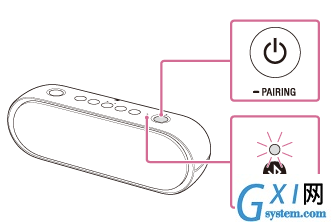
2、按住电源-PAIRING按钮,直至听到语音指导,并且蓝牙指示灯开始以白色快速闪烁。
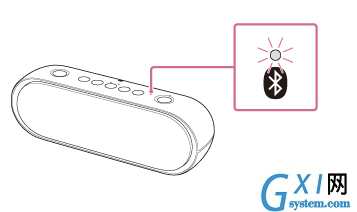
3、在电脑上执行配对步骤。
1)、单机【Start】按钮,然后单机【Devices and Printers】。
2)、单机【Add a device】。
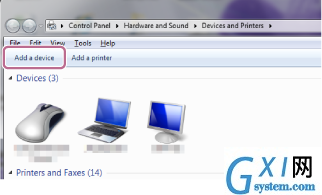
3)、选择【SRS-XB20】并单机【Next】。
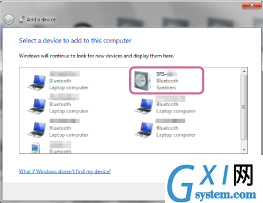
4)、当出现以下画面时,单机【Close】。
电脑即开始安装驱动程序。
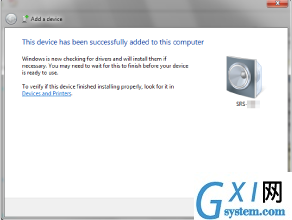
5)、双击【Devices】中的【SRS-XB20】。
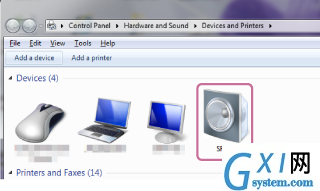
6)、单机【Listen to Music】。
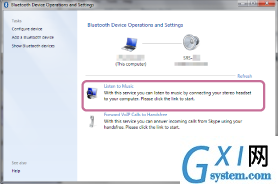
4、确认蓝牙指示灯已从闪烁切换为保持点亮。
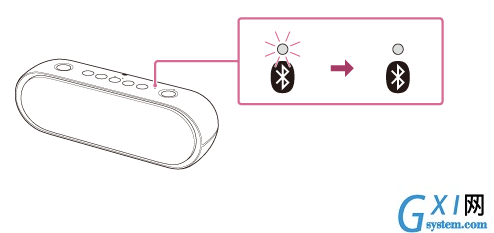
以上就是小编分享的索尼SRS-XB20音响与电脑win7配对和连接的方法介绍,是不是很棒啊,希望对你有所帮助哦。



























